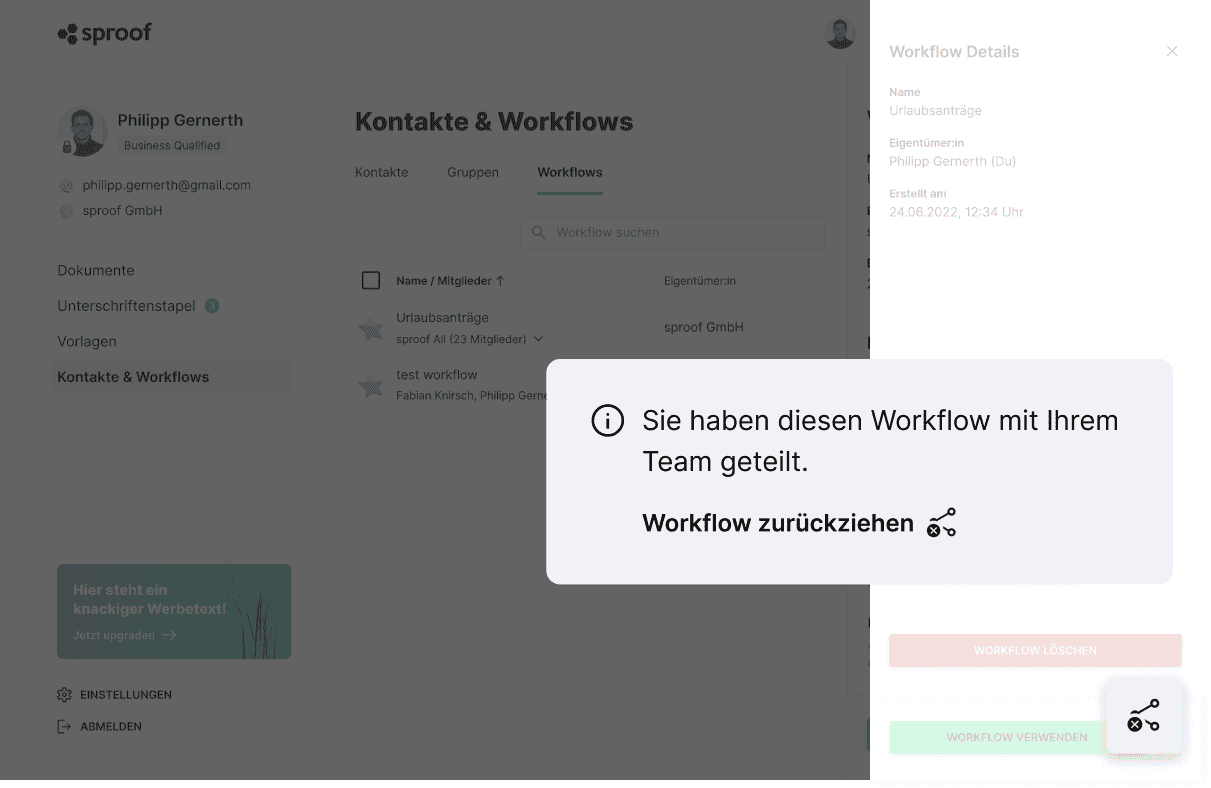Umowa
Na naszej stronie internetowej używamy plików cookie, aby zapewnić Państwu jak najlepsze doświadczenia. Klikając "Akceptuj wszystko", wyrażają Państwo zgodę na stosowanie wszystkich plików cookie oraz na naszą politykę prywatności.
Korzystanie z przepływów pracy i zarządzanie nimi
W tym samouczku chcielibyśmy pokazać, w jaki sposób można wykorzystać przepływy pracy, aby uzyskiwanie podpisów było jeszcze bardziej wydajne dla Państwa i Państwa zespołu.
Aktualizacja na 15.11.2023
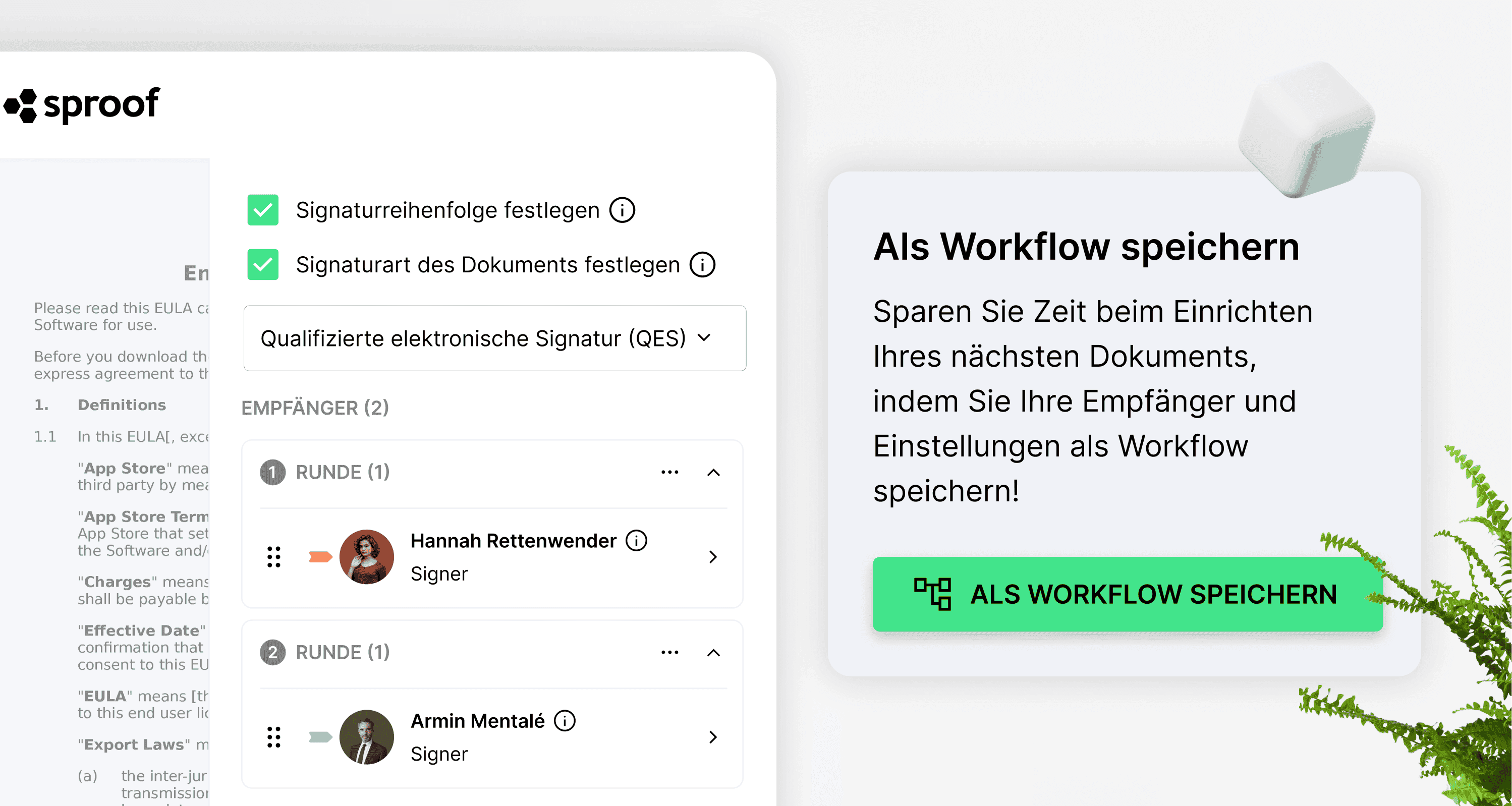
Odniesienia z filmu i dalsze linki:
- Samouczek dotyczący uzyskiwania podpisów (z przepływem pracy podpisów)

Instrukcje krok po kroku
W tym samouczku chcielibyśmy pokazać, w jaki sposób można jeszcze bardziej usprawnić uzyskiwanie podpisów dla siebie i swojego zespołu za pomocą tak zwanych przepływów pracy.
Przepływ pracy składa się z najważniejszych ustawień, których chcą Państwo użyć lub użyć ponownie podczas uzyskiwania podpisów dla określonych typów dokumentów.
Oszczędność cennego czasu: Następujące ustawienia mogą zostać zapisane i ponownie wykorzystane podczas ładowania. (parametry mogą być zapisywane granularnie)
- Lista odbiorców
- Kolejność podpisów
- Opcja: Tylko jedna osoba musi złożyć podpis w rundzie podpisów
- Rola poszczególnych odbiorców (sygnatariusz, obserwator)
- Wymagany typ podpisu (AES, QES)
- Data i częstotliwość przypomnienia
- Wiadomość z zaproszeniem
- Zezwolenie na przekazywanie dalej
Poniżej pokażemy Państwu, jak optymalnie korzystać z przepływów pracy. Oto przegląd:
A) Zapisywanie przepływów pracy B) Korzystanie z przepływów pracy C) Aktualizowanie przepływów pracy D) Udostępnianie przepływów pracy zespołowi
A) Zapisywanie przepływu pracy
Aby móc samodzielnie zapisać przepływ pracy po raz pierwszy, należy przejść przez proces zapraszania. Proszę zapoznać się z samouczkiem Uzyskiwanie podpisów (z przepływem pracy podpisów) .
Po wysłaniu zaproszenia zostaniesz zapytany, czy chcesz zapisać ten przepływ pracy. Proszę to zrobić, aby zapisać swój pierwszy przepływ pracy.
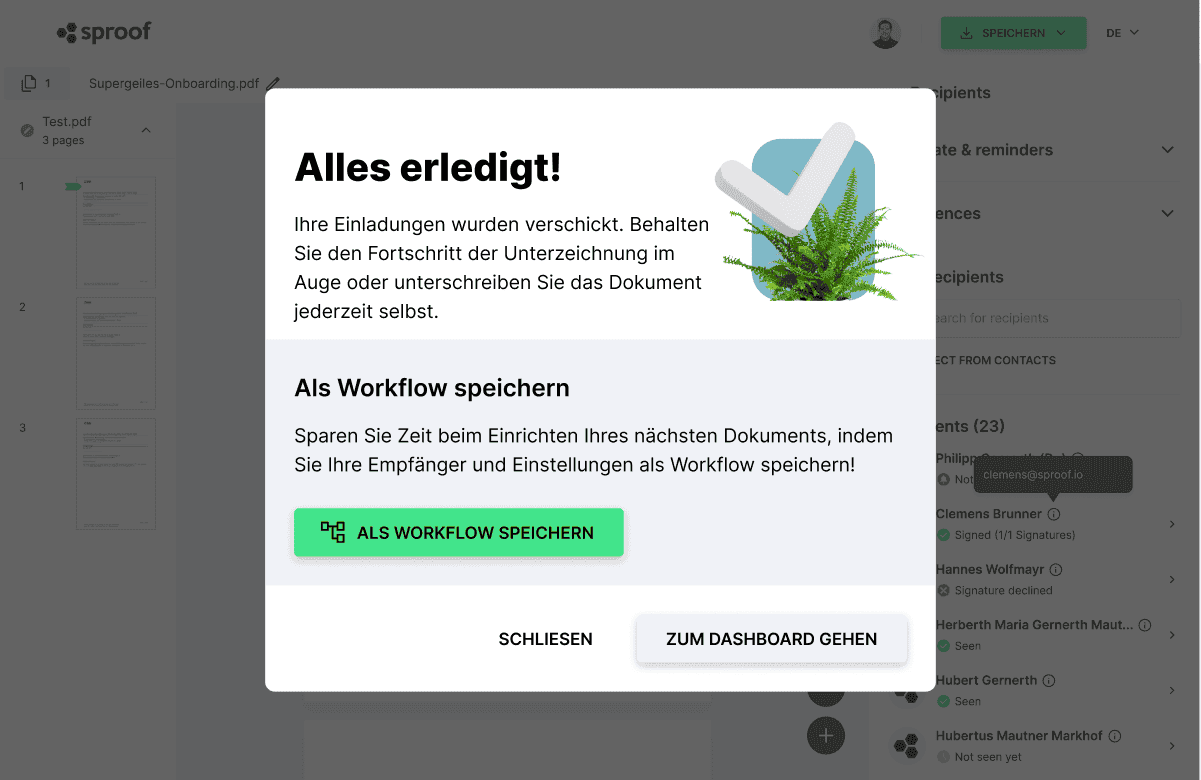
W następnym kroku zostaną Państwo zapytani o parametry, które chcieliby Państwo zapisać w swoim przepływie pracy. Na przykład, mogą Państwo chcieć zawsze zapraszać tę samą listę kontaktów do podpisania określonego typu umowy i określać tę samą sekwencję podpisu, ale wymagać innego typu podpisu, który będzie używany przez odbiorców od czasu do czasu. W takim przypadku zalecamy odznaczenie opcji "Typ podpisu: QES".
Po prawidłowym wprowadzeniu wszystkich ustawień i nadaniu przepływowi pracy odpowiedniej nazwy, można zapisać przepływ pracy.
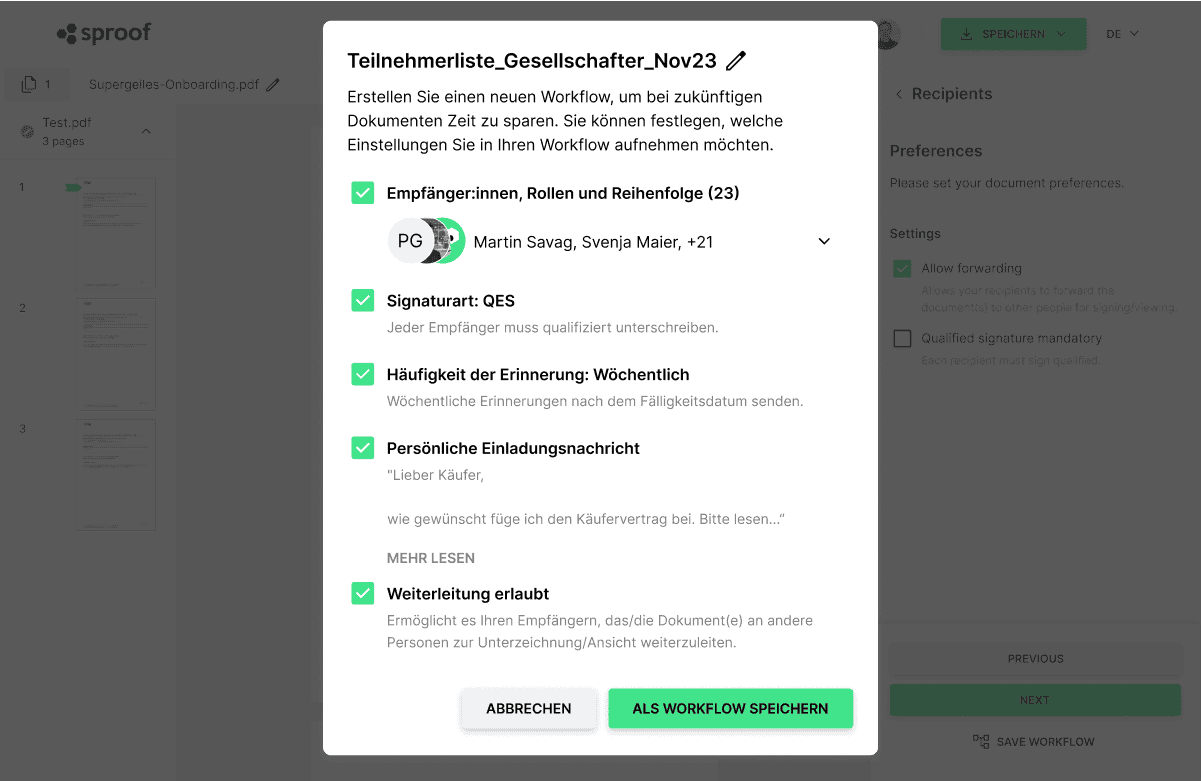
Ważne: W przypadku ponownego użycia przepływu pracy można oczywiście ponownie dostosować wszystkie parametry.

B) Korzystanie z przepływów pracy
Wszystkie Państwa przepływy pracy są zapisane w zakładce "Kontakty i przepływy pracy". Proszę przejść do zakładki "Przepływy pracy". Jeśli klikną Państwo na przepływ pracy, zobaczą Państwo wszystkie szczegóły i parametry, które zawiera przepływ pracy.
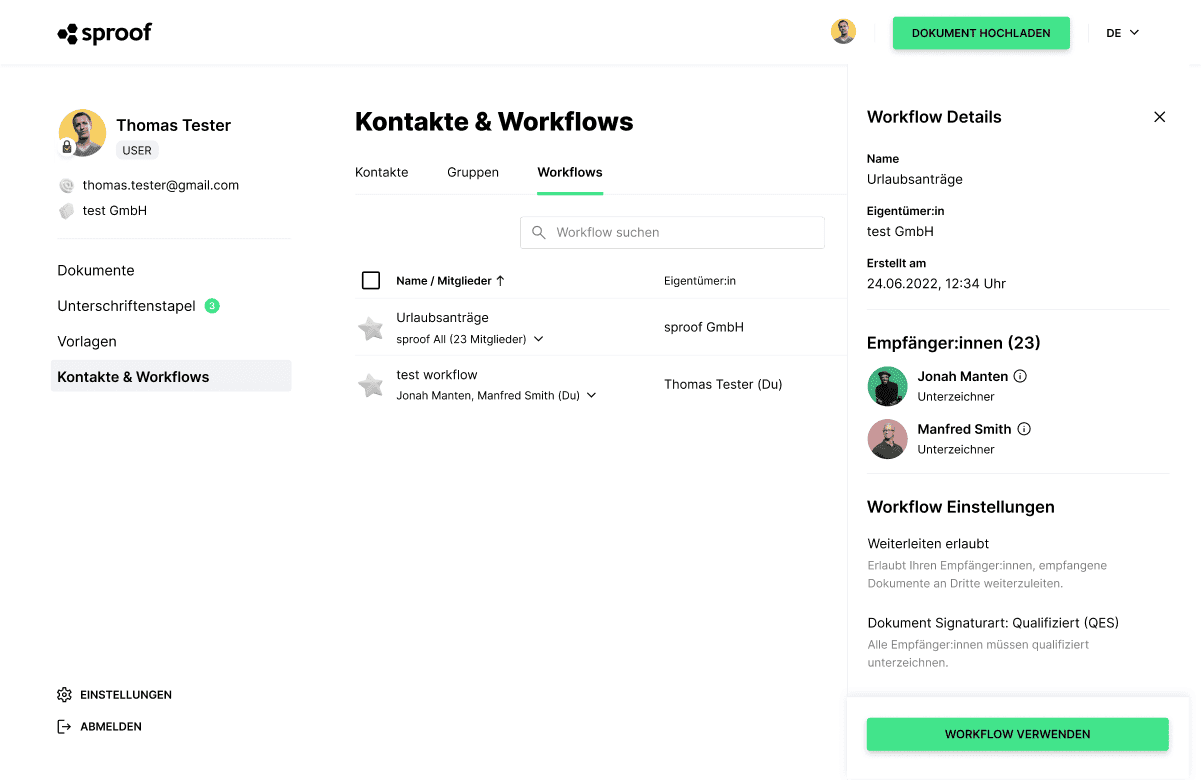
Klikając "3 kropki" po prawej stronie wpisu, można również rozpocząć różne działania związane z przepływem pracy, np. zmienić nazwę lub usunąć przepływ pracy.
Aby rozpocząć nowy proces zapraszania z przepływem pracy, proszę kliknąć "Użyj przepływu pracy". W następnym kroku mogą Państwo zdecydować, od jakich dokumentów chcą Państwo rozpocząć proces zapraszania. Mogą Państwo przesłać dokumenty, wybrać je z pulpitu nawigacyjnego lub skorzystać z szablonów.
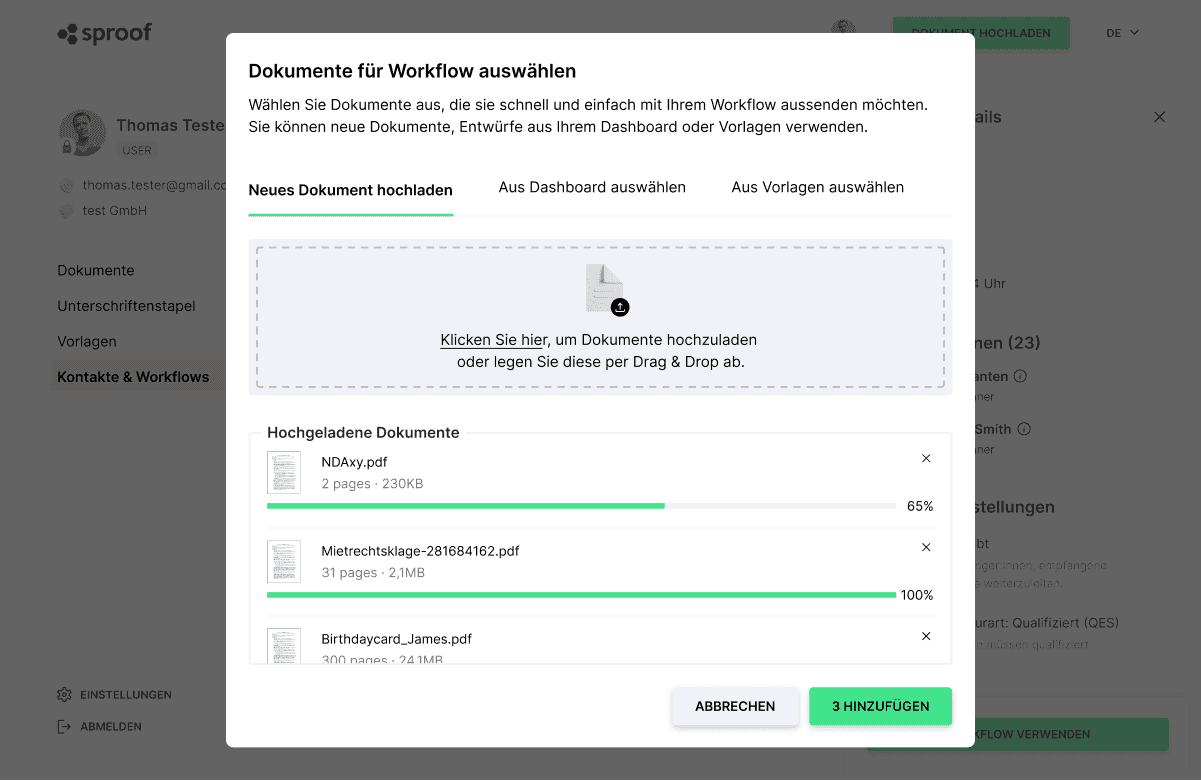
Kliknięcie przycisku "Dodaj" przeniesie Państwa bezpośrednio do edytora sproof sign, właściwe dokumenty zostaną przesłane i można zobaczyć, że wszystkie ustawienia zostały już wprowadzone zgodnie z przepływem pracy.
Drugą opcją jest wybranie przepływu pracy bezpośrednio w edytorze na prawym pasku bocznym. W zakładce "Odbiorcy" mają Państwo również możliwość wybrania kompletnego przepływu pracy zamiast poszczególnych kontaktów.
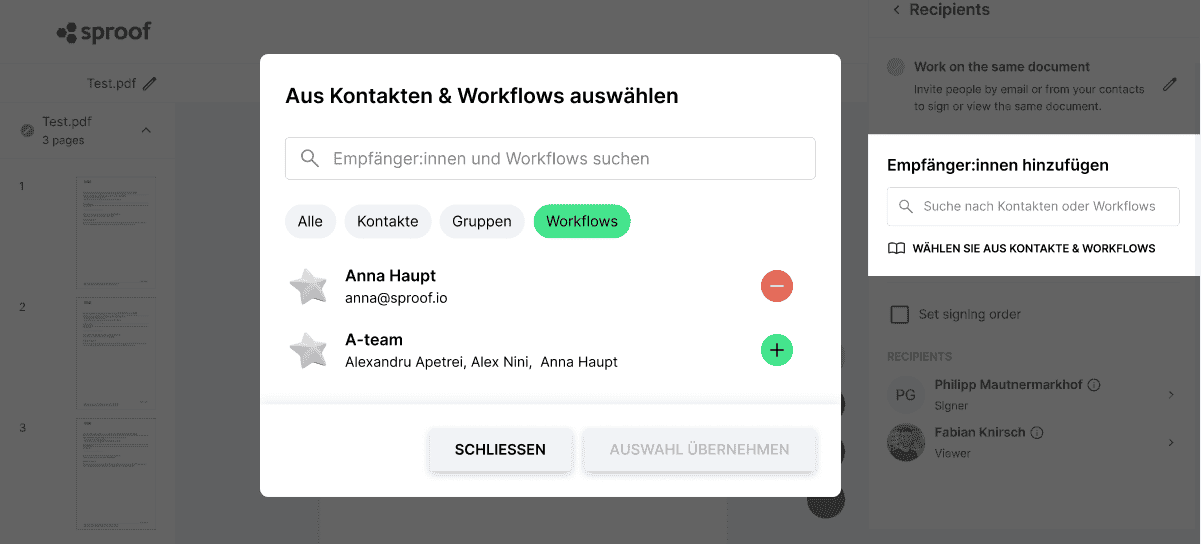
Po wybraniu przepływu pracy wystarczy zdefiniować pozycje podpisu i opcjonalnie pola formularza dla poszczególnych odbiorców za pomocą funkcji przeciągnij i upuść.
W ostatnim kroku mogą Państwo wysłać zaproszenie do podpisu.
C) Aktualizacja przepływów pracy
Mają Państwo również możliwość aktualizacji istniejącego obiegu dokumentów. W tym celu należy otworzyć istniejący obieg, zmienić poszczególne parametry zgodnie z wymaganiami, a następnie wysłać dokumenty do podpisu.
W ostatnim kroku mają Państwo możliwość nadpisania obiegu poprzez kliknięcie "Aktualizuj obieg". Przepływ pracy ma wówczas tę samą nazwę, ale został dostosowany.
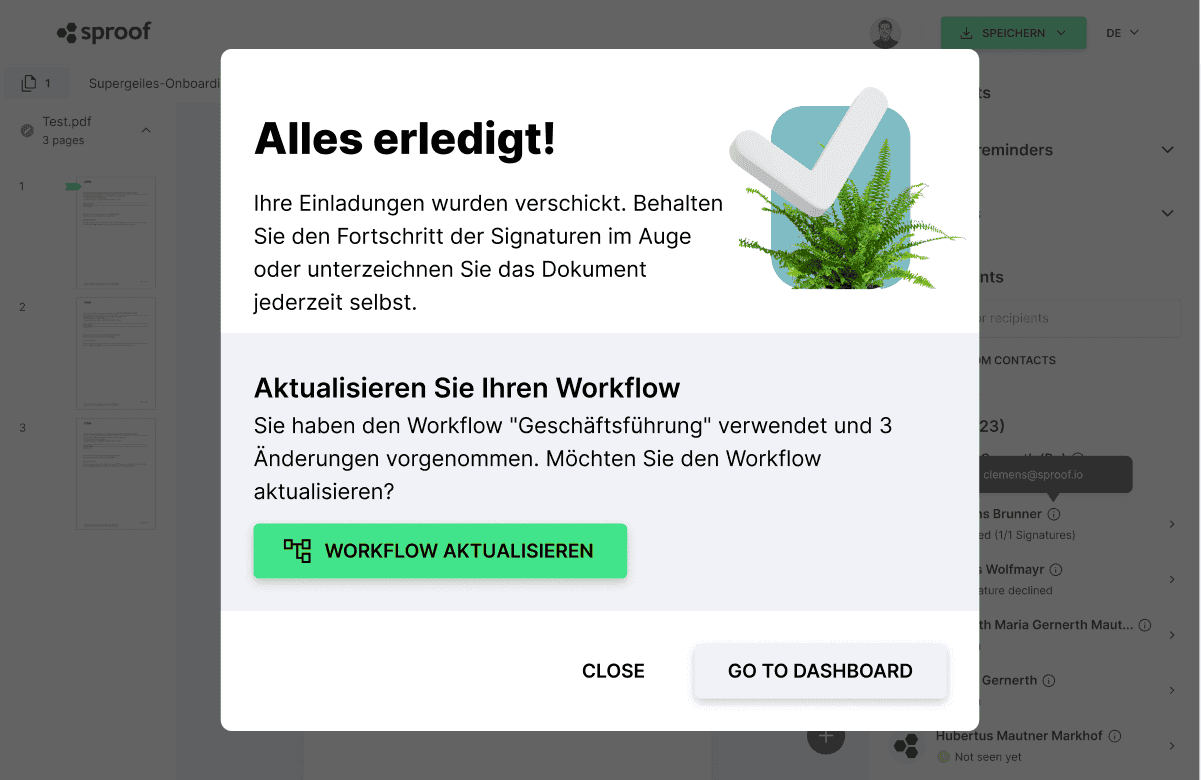
D) Udostępnianie przepływów pracy zespołowi
Mają Państwo możliwość udostępniania indywidualnych przepływów pracy swojemu zespołowi. Może to przyspieszyć lub uprościć procesy dla całego zespołu.
Aby to zrobić, proszę przejść do szczegółowego widoku przepływu pracy. W tym celu należy przejść do zakładki "Przepływy pracy" w przeglądzie "Kontakty i przepływy pracy". Przepływ pracy można udostępnić, klikając przycisk Udostępnij.
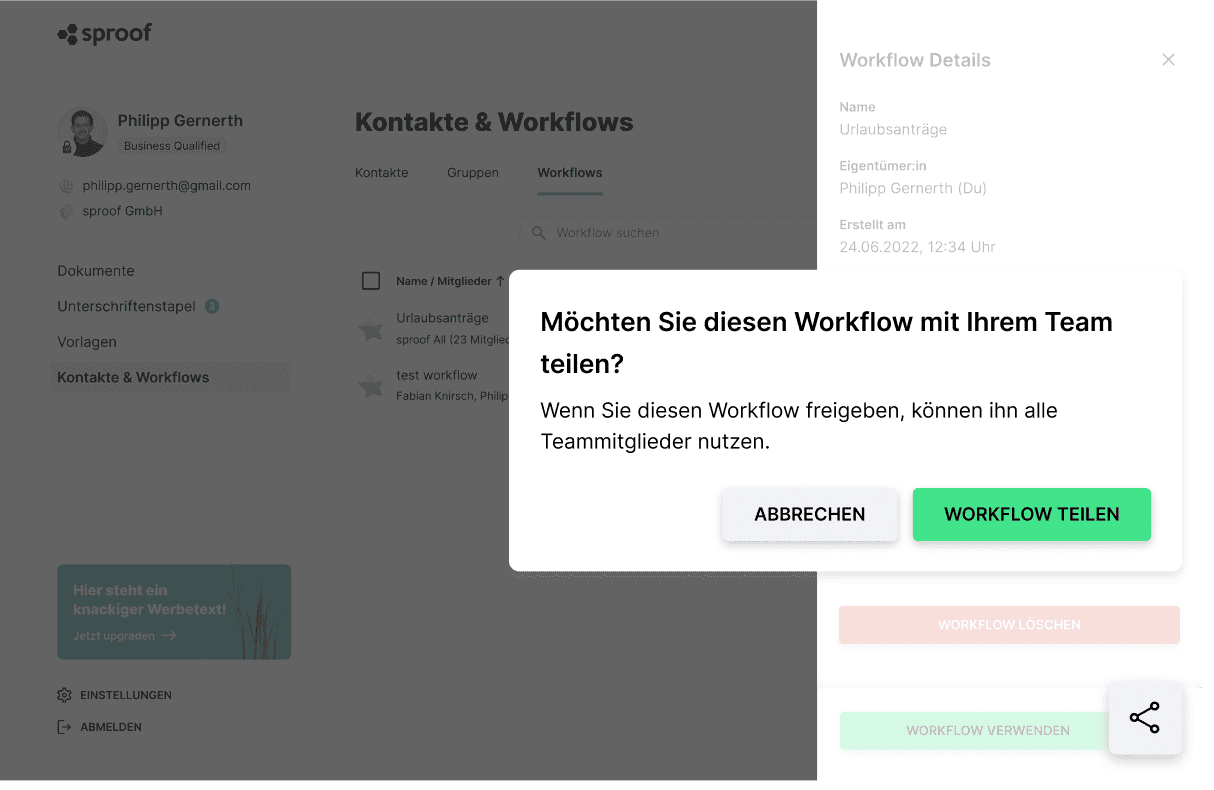
Jeśli chcą Państwo wycofać przepływ pracy, można to zrobić ponownie w widoku szczegółowym. W tym celu należy ponownie kliknąć ikonę "Udostępnij", aby wycofać zatwierdzenie.